5. Dérouler le processus de distribution (ERP seulement)
vide
PREREQUIS :
Pour utiliser le module de distribution, il faut au départ s’assurer que la base de données contient :
- Des articles dans le stock
- Une liste des clients ainsi que leurs types
- Une liste de camions
- Une liste de vendeurs
PROCESSUS GENERAL DE LA DISTRIBUTION :
- Saisir les bons de commandes clients par les vendeurs
- Générer les bons de préparation
- Générer les bons de chargement
- Générer les bons de livraison
- Générer les factures de vente
- Effectuer les paiements
Remarque : Le processus peut commencer directement par les bons de chargement.
vide
1. Saisir les bons de commandes clients par les vendeurs
1.1. Dans le menu principal à gauche, cliquez sur Distribution
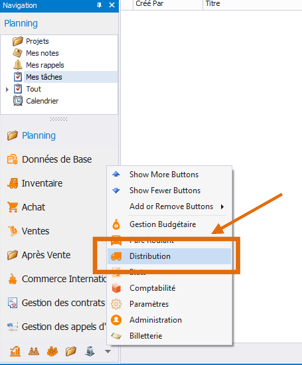
1.2. Cliquez sur Bon de commande Vendeur puis sur Nouveau
Le bon de commande est effectué par le vendeur pour la préparation du prochain chargement, les champs de date et vendeur sont des champs obligatoires.
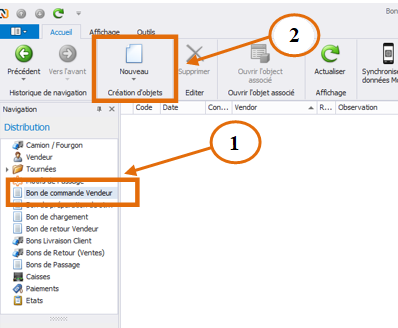
1.3. Remplissez les champs requis ensuite cliquez sur Enregistrer puis sur Valider le document
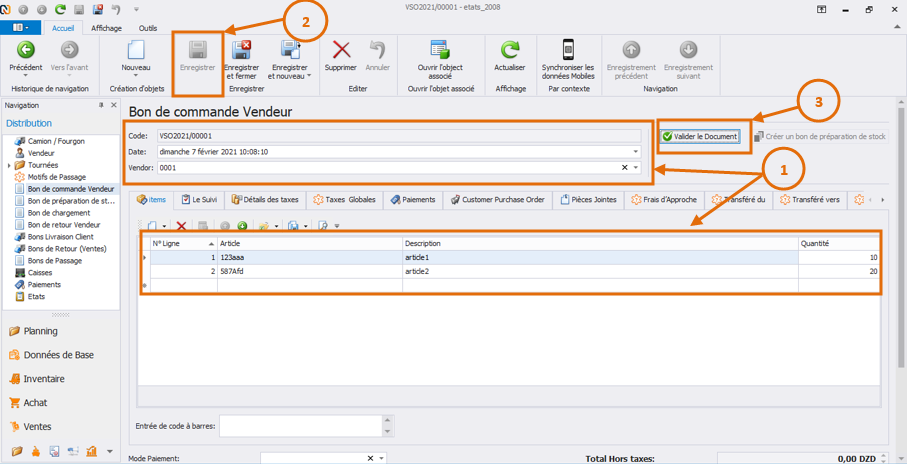
1.4. Cliquez sur Créer un bon de préparation de stock afin d’en créer un automatiquement sur la liste ‘Bon de préparation de stock’
1.5. Vous pouvez également imprimer le bon de commande.
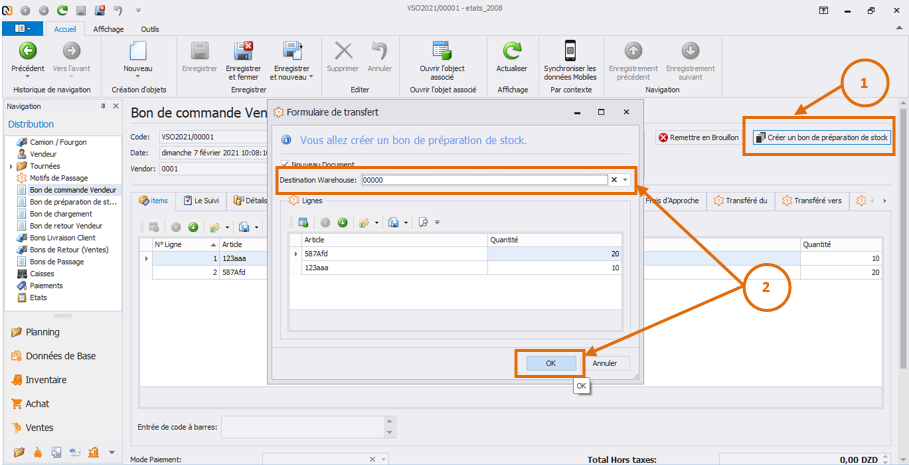
2.Générer les bons de préparation
Le bon de préparations est généré par transfert depuis le bon de commande vendeur, il prépare le chargement du vendeur, en collectant les produits selon leur disponibilité et selon la priorité des entrepôts.
2.1. Accédez au bon de préparation généré puis remplissez les champs requis
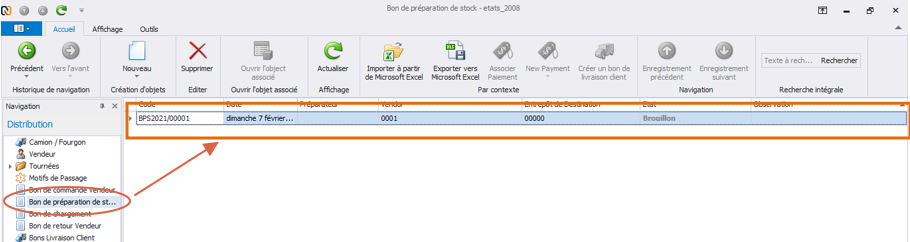
2.2.Cliquez sur Enregistrer puis sur Valider le document
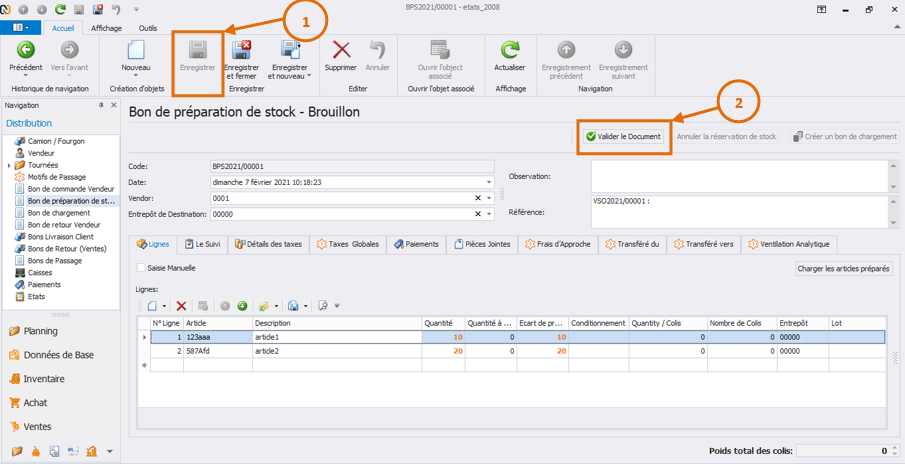
2.3. Cliquez sur Créer un bon de chargement afin d’en créer un automatiquement sur la liste ‘Bon de chargement’
2.4. Vous pouvez également imprimer le bon de préparation.
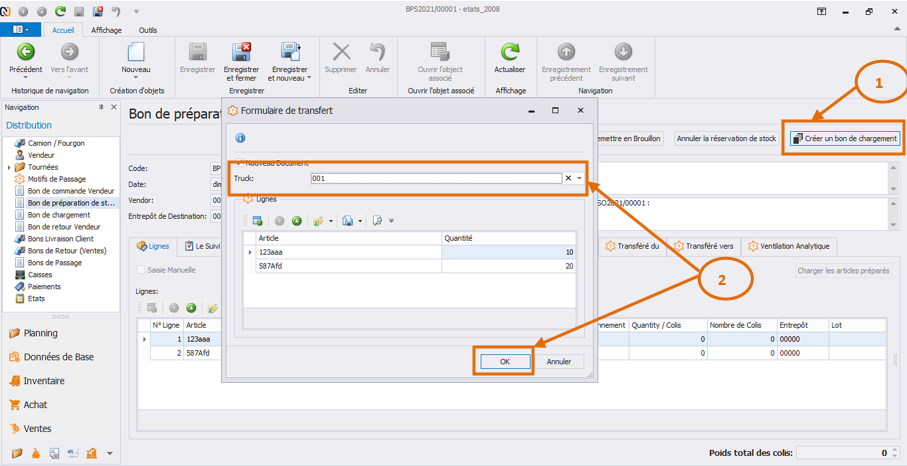
3.Générer les bons de chargement
PS: Pour créer un nouveau bon de chargement, vous pouvez suivre le guide dans la vidéo ci dessous.
3.1. Accédez au bon de chargement généré puis remplissez les champs requis
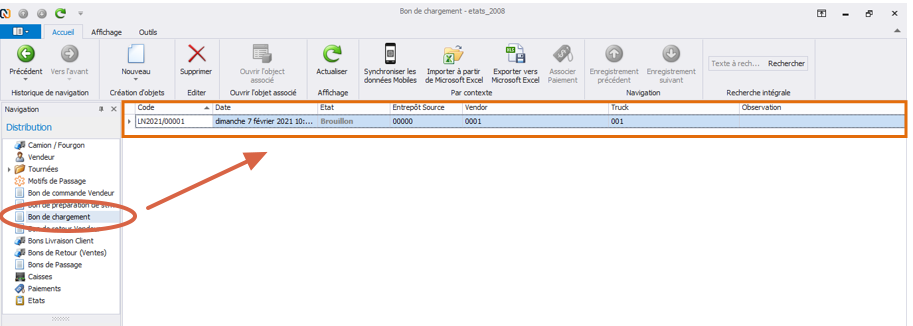
3.2. Cliquez sur Enregistrer puis sur Valider le document
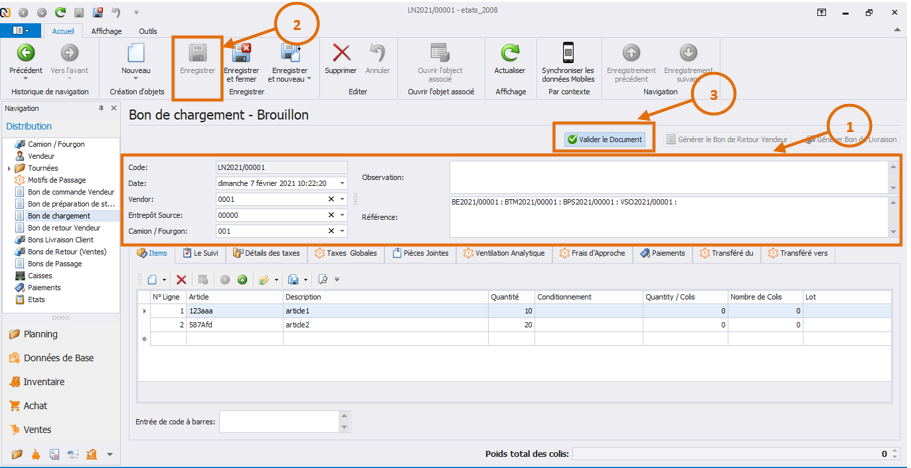
3.3. Cette étape est utilisée en cas d’un retour du stock : (sinon aller à la section 4)
3.3.1- Cliquez sur Générer le Bon de retour Vendeur afin d’en créer un automatiquement sur la liste ‘Bon de retour Vendeur’
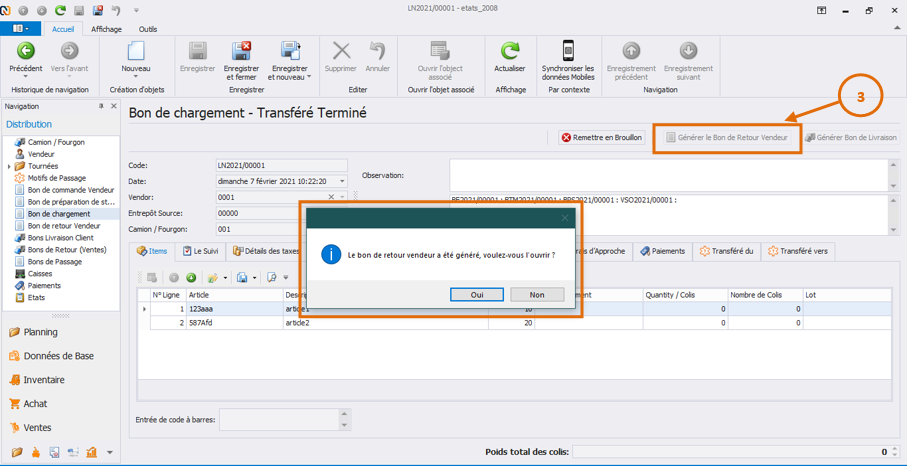
3.3.2- Accédez au bon de retour généré puis remplissez les champs requis
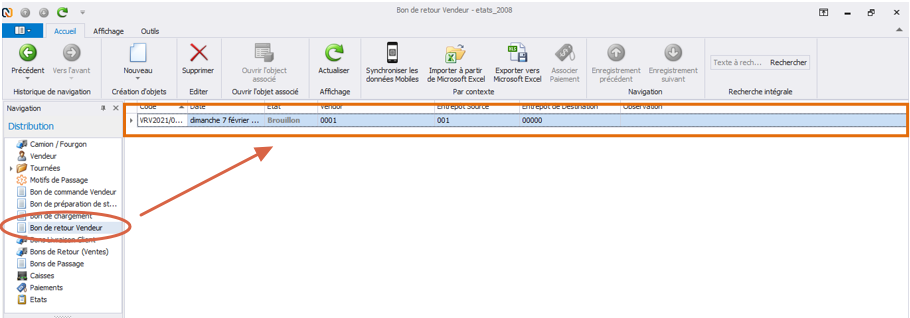
3.3.3- Cliquez sur Enregistrer puis sur Valider le document
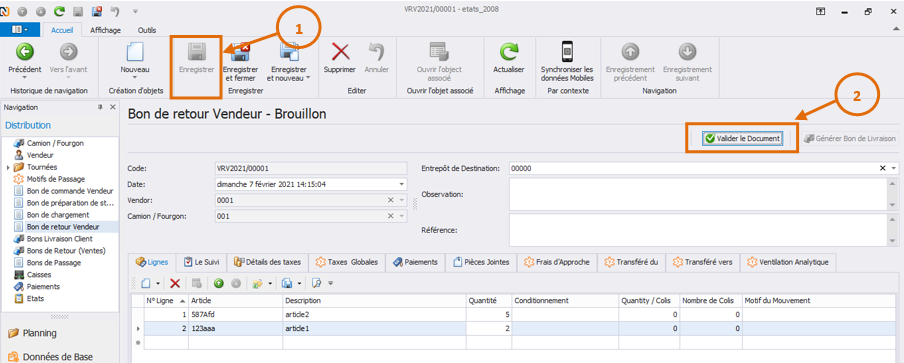
3.3.4- Cliquez sur Générer un Bon de Livraison à partir de ce bon de retour (voir section 6.2), les quantités des articles sont les quantités du bon de chargements moins celle du bon de retour.
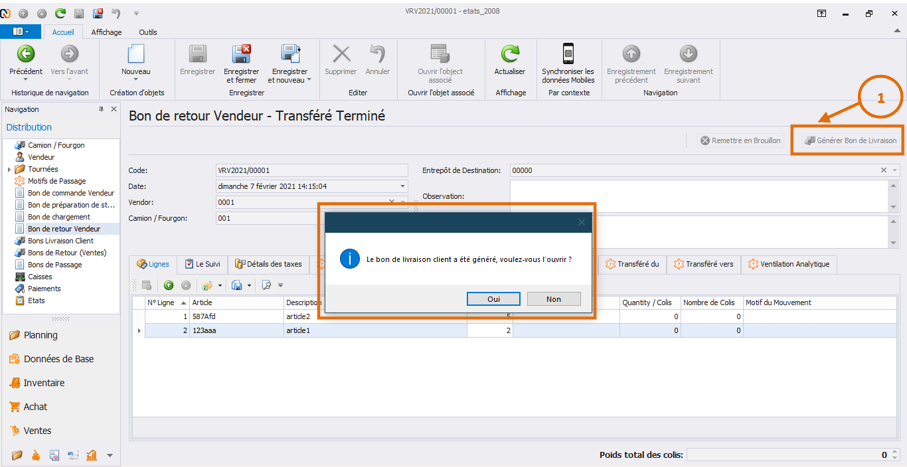
3.4. Cette étape est utilisée en cas de création d’un bon de passage : (sinon aller à la section 4)
Le bon de passage désigne une opération de distribution échouée, les champs date, vendeur, camion et contact (le client en lui-même) doivent être mentionnés ainsi que le motif ce dernier peut être saisie dans les motifs de passage (Annulation par client, Articles cassés, Siège client fermé…).
1.Dans le menu principal à gauche, dans Distribution, cliquez sur Bon de passage puis sur Nouveau
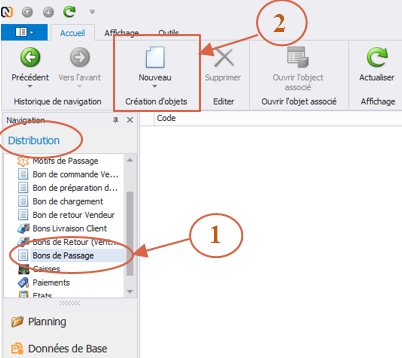
2. Remplir les champs requis, cliquez sur Enregistrer puis sur Valider le document.
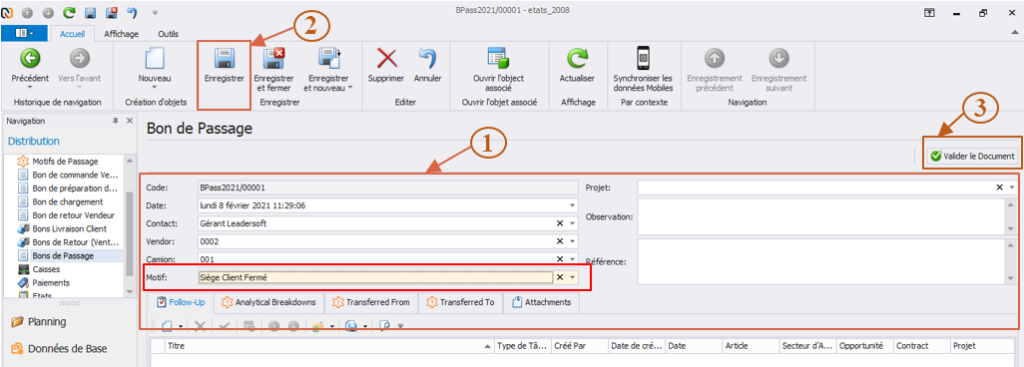
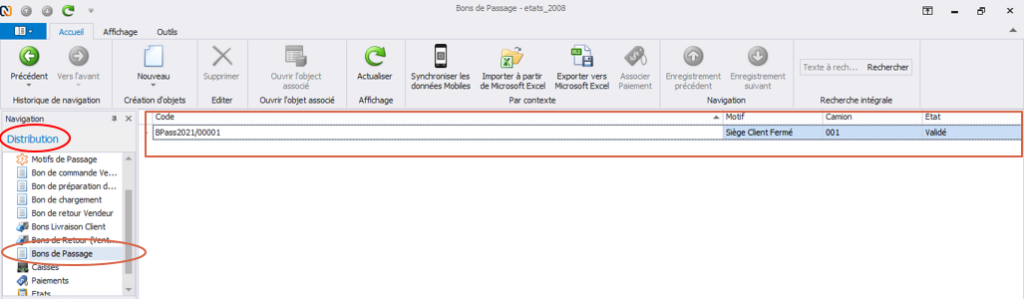
4- Générer les bons de livraison
4.1- Cliquez sur Générer un Bon de Livraison afin d’en créer un automatiquement sur la liste ‘Bon de livraison Client’
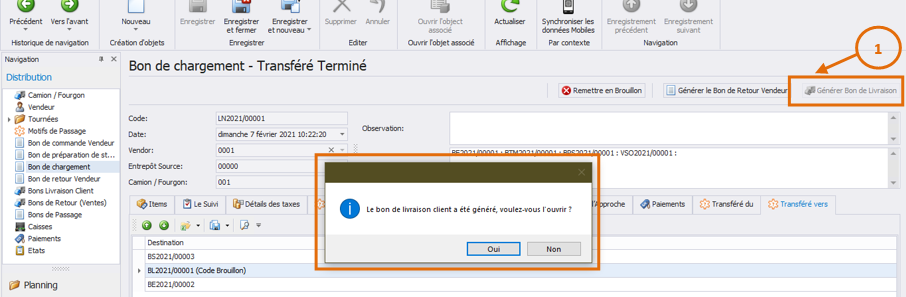
4.2- Accéder au bon de livraison généré puis remplir les champs requis
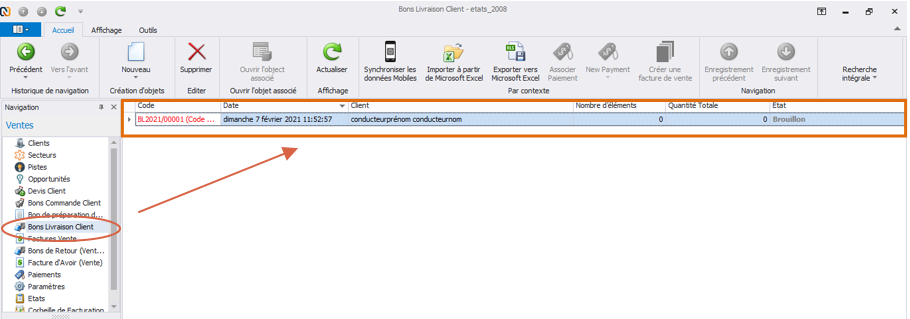
4.3- Cliquez sur Enregistrer puis sur Valider le document
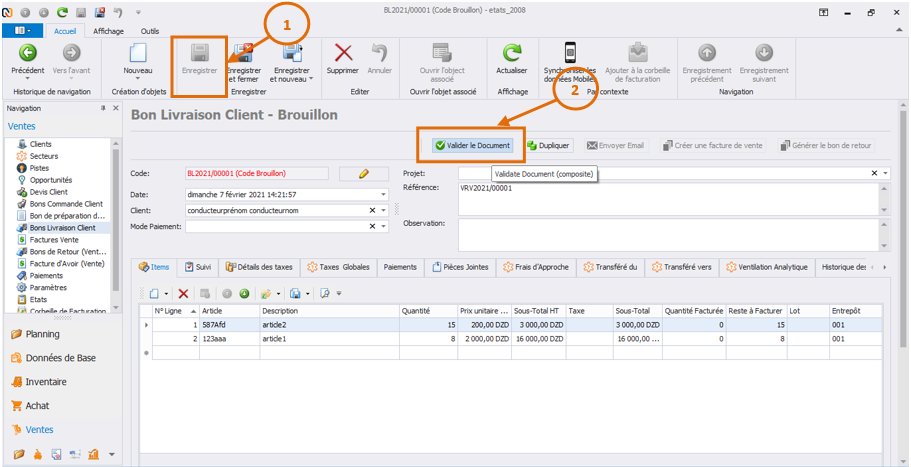
4.4- Cliquez sur Créer une facture de vente afin d’en créer un automatiquement sur la liste ‘Factures vente’
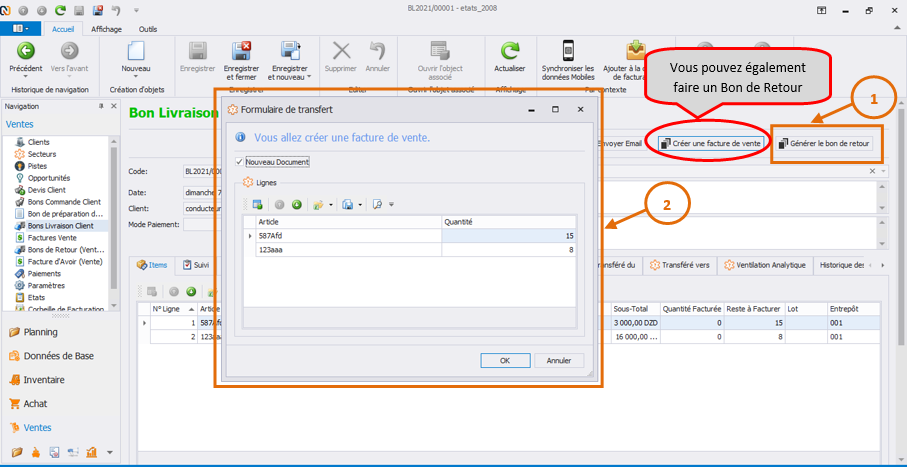
Remarque : Vous pouvez encore faire un bon de retour dans cette étape.
5- Générer les factures de vente
5.1- Accéder à la facture de vente généré puis remplir les champs requis
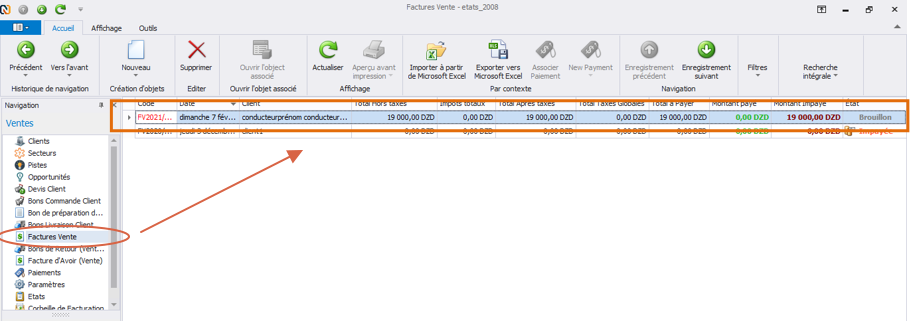
5.2- Cliquez sur Enregistrer puis sur Valider le document
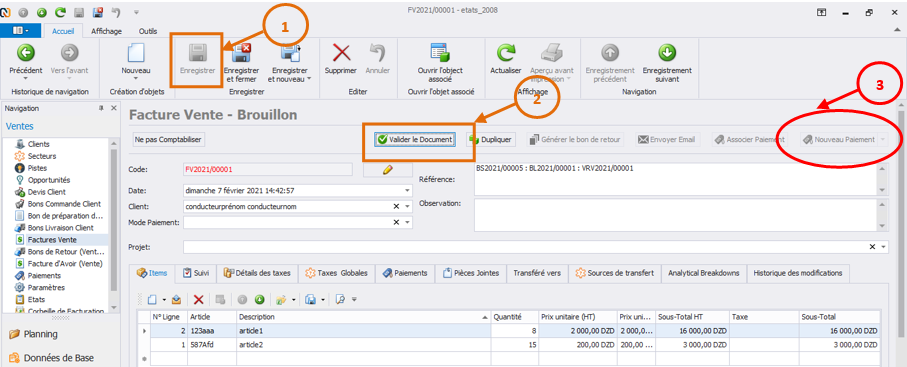
5.3- Cliquez sur Nouveau paiement afin d’en créer un automatiquement sur la liste ‘paiements’
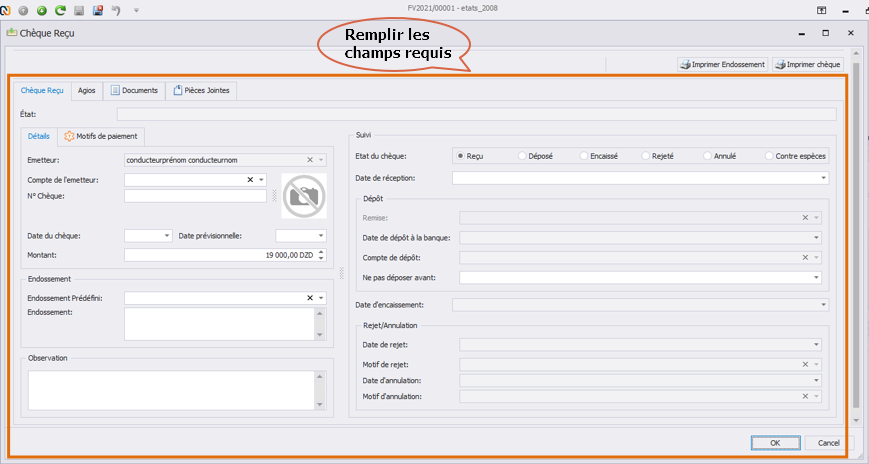
6-Confirmer le paiement
6.1- Accéder au paiement généré puis remplir les champs requis
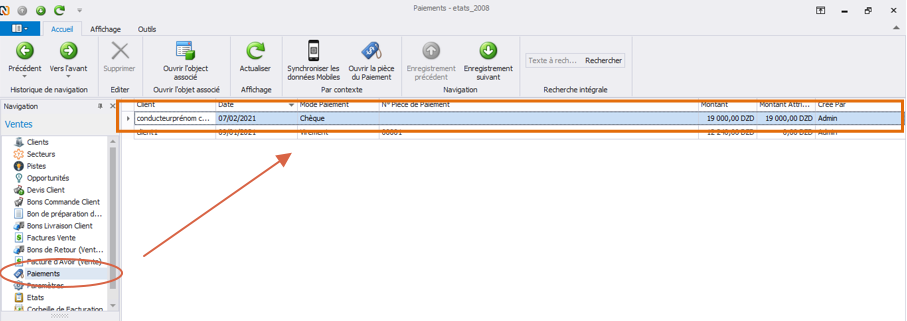
6.2- Cliquez sur Enregistrer puis sur Valider le document
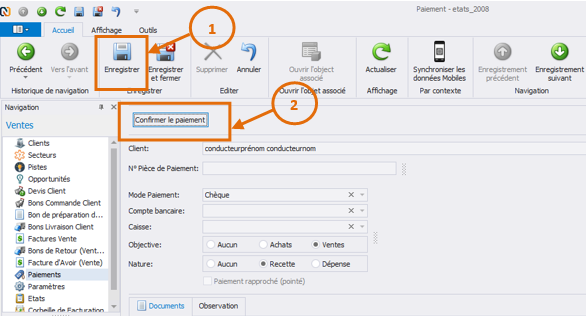
0 Commentaire